Многи корисници се суочавају 0к80070422 Ажурирајте код грешке на њиховим Виндовс 10 ком. Ако сте и ви суочени са сличном ситуацијом, ево како да исправите ову грешку. Само прочитајте кораке дате у наставку да бисте решили овај проблем у систему Виндовс 10 током ажурирања.
Поново покрените услугу ажурирања система Виндовс у менаџеру услуга
1 - Притисните и држите Виндовс тастер и притисните Р. тастер за Отвори Покрени командно поље.
2 - Сад, напиши Сервицес.мсц на терену.
3 - Хит Ентер.

4 - Једном услужни руководилац отвара се прозор, пронађи Услуга ажурирања система Виндовс са списка.
5 – Десни клик на Виндовс упдате и кликните на својства.
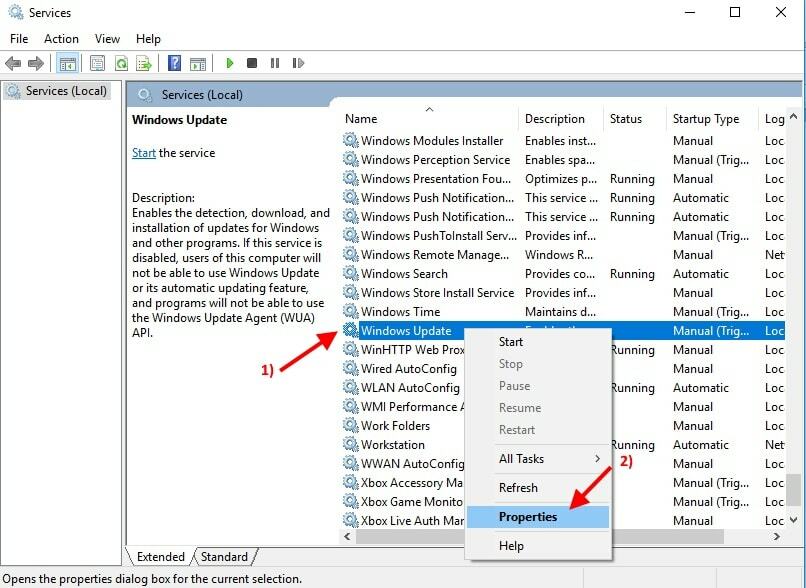
6 - Само се уверите да је Стартуп тип као Аутоматскије изабрано.
Ако није случај, само одаберите тип покретања као Аутоматски од падајућег менија.
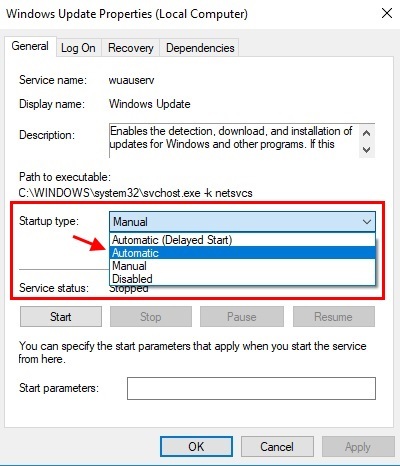
7 - Такође се побрините за то Почетак дугме под Статус услуге је неактивно (То значи да је услуга већ покренута).
8 - Ако је дугме Старт неактивно, само га кликните почетакСервис.
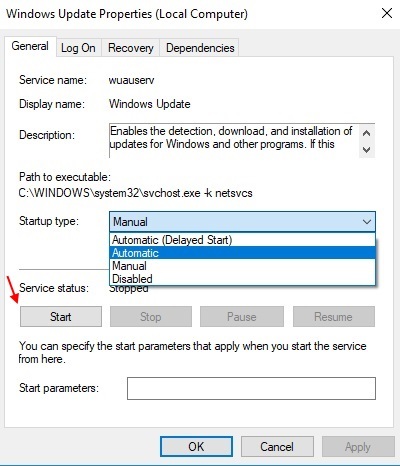
9 - Такође, уверите се да су услуге дате у наставку такође активне.
Покретач процеса ДЦОМ сервера
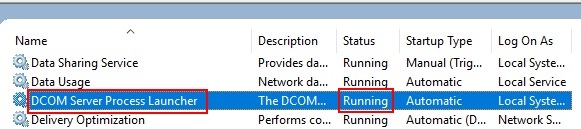
Слично томе, претражите и пронађите услуге у наставку и проверите да ли су покренуте или не. Ако нису покренути, само кликните десним тастером миша на њих и одаберите својства, а затим кликните на старт.
Мрежне везе
Виндовс заштитни зид
Услуга шифровања погона БитЛоцкер


